PCで使うガジェットが増えてくると、USBポートが足りなくなる場合があります。そのうえ、思うような通信速度が出せないケースもあり、頭を悩ませることも少なくありません。
通信速度が思うように出せないと、たとえば反応が早いゲーミングキーボードを使っても多少のラグを感じるなどのデメリットがあります。
そんな悩みを解決するには、USBハブがおすすめです。USBハブを使えば、USBポートの数を増やせます。そのうえ、ケーブルのガイドがしやすくなったり通信速度が上がったりとメリットが多いです。
ただ、どのような製品でも十分な恩恵が得られるとは限りません。
そこで今回は、USBハブの選び方とおすすめのUSBハブについて、詳しく紹介していきます。
>>すぐにUSBハブのおすすめモデルをチェックしたい方はここをタップ
本記事は「コンテンツ制作ポリシー」に則って制作されています。
また、本記事にはプロモーションが含まれます。
【バスパワー】USBハブのおすすめモデル5選
ここからは、USBハブのおすすめモデルを給電方式と接続方式ごとに紹介していきます。まずは、バスパワー接続のUSBハブのおすすめモデルを5つ紹介していくので、ぜひご参考ください。
| 商品名 | ポート数 | ポート規格 | コネクタ形状 |
|---|---|---|---|
 BUFFALO BSH4U125U3BK BUFFALO BSH4U125U3BK |
4ポート | USB 3.1 Gen1 | Type-A |
 ELECOM U3H-S418BBK/EC ELECOM U3H-S418BBK/EC |
4ポート | USB 3.1 Gen1 | Type-A |
 Inateck HB2025A Inateck HB2025A |
4ポート | USB 3.1 Gen1 | Type-A |
 Anker PowerExpand A8383 Anker PowerExpand A8383 |
8ポート | USB 3.1 Gen2 | Type-C |
 サンワサプライ サンワサプライ |
4ポート | USB 3.1 Gen1 | Type-A |
バッファロー BSH4U125U3BK

By: amazon.co.jp
本機は、USB 3.0(USB 3.1 Gen1)に対応したシンプルなUSBハブです。
構成としては、非常にシンプル。側面に3ポート、前面に1ポートの合計4ポートです。全ての端子が、同じUSB 3.0端子になっています。
USBドングル、キーボードのUSBケーブル、USBメモリなどを接続するのに最適です。
さらに、ケーブル長が10cmと短いのが特徴。デスクトップPCでは、天板に置いたりラックのポール部分に接着したりするのがおすすめです。
ノートPCでは、手元で使えるのがいいところ。
また、PCだけでなくPS4/PS5での動作もメーカーにより確認されています。幅広い用途で、安心して使える定番のUSBハブです。
| メーカー | バッファロー |
|---|---|
| 給電方式 | バスパワー |
| ポート数 | 4ポート |
| ポート規格 | USB 3.1 Gen1 |
| コネクタ形状 | USB Type-A |
エレコム U3H-S418BBK/EC

By: amazon.co.jp
U3H-S418BBK/ECは、電源スイッチを搭載しているのが特徴のUSBハブです。
USBポート一つひとつに電源スイッチが割り当てられており、使わないときはオフにできます。オフにするだけでPCとの接続が自動で切断されるので、接続したまま機器を無効化したいときに便利です。
たとえば、有線キーボードの掃除がケーブルを接続したままできます。
そのうえ、スイッチをオフにすると待機電流が発生しなくなるのも魅力的。消費電力を抑えられます。
また、背面にはマグネットを搭載。スチール製のデスクワゴンなどに固定できるので、レイアウトを考える際に便利です。
| メーカー | エレコム |
|---|---|
| 給電方式 | バスパワー |
| ポート数 | 4ポート |
| ポート規格 | USB 3.1 Gen1 |
| コネクタ形状 | USB Type-A |
Inateck HB2025A

By: amazon.co.jp
HB2025Aは、USB 3.2(USB 3.1 Gen2)に対応しているUSBハブです。
転送速度が非常に速いのが、大きなメリット。SSDなどの読み書きが高速なものを接続するのに、向いています。外付けの記憶装置を接続するためのUSBハブを探している方に、非常におすすめです。
さらに、デザインがスタイリッシュなのもいいところ。全体的にマットな質感で、ロゴなどの印字も目立ちにくいようになっています。ミニマルなデザインのガジェットが好きな方にも、おすすめのUSBハブです。
また、ケーブル長が50cmと長尺のUSBハブのなかでは、比較的短くなっています。ノートPCでは近くに置いておきやすく便利。
利便性を損なわない程度に短くすることで高い転送速度が維持されているのも、本機の魅力のひとつです。
| メーカー | Inateck |
|---|---|
| 給電方式 | バスパワー |
| ポート数 | 4ポート |
| ポート規格 | USB 3.1 Gen2 |
| コネクタ形状 | USB Type-A |
Anker PowerExpand A8383

By: amazon.co.jp
Anker PowerExpand A8383は、SDカードスロット、有線LAN(イーサネット)、HDMIの接続に対応している高機能USBハブです。
PCとの接続方式は、Type-C。MacBook Proなど、Type-Cに対応しているノートPCとの接続に向いています。
本体に搭載されている端子は、「Type-C 3.1 Gen 2」です。高速通信が可能なので、記憶装置などの接続に最適。
そのうえ、有線LANポートとSDカード・マイクロSDカードスロットを搭載しており、これ一台で幅広い機器の接続ができます。有線LANポートに関しては特に、ノートPCには搭載されていないケースも多いため大きなメリットです。
本機は、MacBook ProやType-C対応のゲーミングノートPCで、幅広く使いたい方におすすめのUSBハブです。
| メーカー | Anker |
|---|---|
| 給電方式 | バスパワー |
| ポート数 | USB 3.1 Gen2 Type-A:2ポート USB 3.1 Gen2 Type-C:1ポート USB Type-C Input:1ポート SD card:1ポート micro SD:1ポート Ethenet:1ポート HDMI:1ポート |
| ポート規格 | USB 3.1 Gen2 |
| コネクタ形状 | USB Type-C |
サンワダイレクト 400-HUB065BK

By: amazon.co.jp
400-HUB065BKは、クランプ式のUSBハブです。
デスクの天板などをクランプで挟みこむことで、固定できます。USBハブは固定方法に悩まされる場合もありますが、本機であればデスクの天板に挟むだけで設置と固定ができるので悩む心配がありません。
さらに、ケーブル長が1.5mと長いのもいいところです。ケーブルが長い固定式USBハブはなかなかありません。
ケーブル長が長いことにより、PCを遠くに置いていても安心して使えます。そのうえ、モニターラックに設置するなどしてUSBハブを浮かして使いたい場合にも、便利です。
ポート規格やポート数などは一般的。そこに長尺ケーブルのクランプ式という個性を足しているのが、本機の大きな魅力です。
| メーカー | サンワダイレクト |
|---|---|
| 給電方式 | バスパワー |
| ポート数 | 4ポート |
| ポート規格 | USB 3.1 Gen1 |
| コネクタ形状 | USB Type-A |
【セルフパワー】USBハブのおすすめモデル5選
バスパワーのUSBハブのおすすめモデルを紹介してきましたが、より大型の危機などを動かすにはセルフパワーのほうがおすすめです。バスパワーでは動かない場合もあるので、注意が必要。
今度は、そんな大型機器などにも使いやすいセルフパワー式のおすすめUSBハブを5つ紹介していきます。
| 商品名 | ポート数 | ポート規格 | コネクタ形状 |
|---|---|---|---|
 ELECOM U3H-T719SBK ELECOM U3H-T719SBK |
7ポート | USB 3.1 Gen1 | Type-A |
 サンワサプライ サンワサプライ |
7ポート | USB 3.1 Gen1 | Type-A |
 ORICO PW11-6P-GY-EP-JP ORICO PW11-6P-GY-EP-JP |
6ポート | USB 3.1 Gen1 | Type-C |
 ROSONWAY RSH-A35 ROSONWAY RSH-A35 |
5ポート | USB 3.1 Gen1 | Type-A |
 TP-Link UH700 TP-Link UH700 |
7ポート | USB 3.1 Gen1 | Type-A |
エレコム U3H-T719SBK

By: amazon.co.jp
U3H-T719SBKは、7ポートのセルフパワー式USBハブです。
ポートは全て直列に並んでおり、シンプルな配置。ポート数が7と多すぎず少なすぎない数なのも、いいところです。誰でもシンプルに使いやすく、用途を選ばず便利に使えます。
そのうえ、幅広い機器に対応。MacBook、ゲーミングノートPC、Switchなどさまざまなデバイスと接続してプリンターやSSDなど消費電力が大きい機器を使えます。
さらに、裏面にマグネットを搭載しているのも本機の魅力のひとつです。マグネットによってPCラックなどに設置し、固定できます。USBハブは固定方法に困ることが少なくありませんが、マグネット式であれば固定方法には困りません。
総じて使いやすい定番のセルフパワー式USBハブです。
| メーカー | エレコム |
|---|---|
| 給電方式 | セルフパワー |
| ポート数 | 7ポート |
| ポート規格 | USB 3.1 Gen1 |
| コネクタ形状 | USB Type-A |
サンワダイレクト 400-HUB067BK

By: amazon.co.jp
400-HUB067BKは、電源スイッチが搭載されているセルフパワー式USBハブです。
本体表面には7つのUSB3.0ポートがあり、その隣に個別の電源ボタンがあります。個別に電源のオンオフを切り替えられるので、USBケーブルを抜かずに簡単に機器の切断が可能です。
使わないときに消費電力量を抑えたり、キーボードの掃除をするときに切断したり、さまざまな使い方があります。
さらに、7つのポートのうち、下段3つは2.1Aの急速充電に対応。スマホやタブレットなど、さまざまな機器を素早く充電できます。
| メーカー | サンワダイレクト |
|---|---|
| 給電方式 | セルフパワー |
| ポート数 | 7ポート |
| ポート規格 | USB 3.1 Gen1 |
| コネクタ形状 | USB Type-A |
ORICO ORICO-PW11-6P-GY-EP-JP

By: amazon.co.jp
本機は、幅広い端子を搭載している多機能USBハブです。
本体とデバイスとの接続は、Type-Cで行います。MacBook ProやゲーミングノートPCなど、Type-C端子を搭載したモバイル機器との接続がしやすいのが特徴です。
さらに、本体にはUSB3.0端子が3つ、Type-C端子が1つ、HDMI端子が1つ、PD端子が1つ搭載されています。USBだけでなく、HDMI接続も可能なのでノートPCをモニターに接続するのにも便利です。
HDMI端子を搭載していないノートPCを使っている方には、特におすすめ。
また、デザインがスタイリッシュなのも魅力的です。デスクに置いていてもインテリアの邪魔になりにくく、むしろ幅広いインテリアによく馴染みます。
| メーカー | ORICO |
|---|---|
| 給電方式 | セルフパワー |
| ポート数 | USB 3.1 Gen1 Type-A:3ポート USB 3.1 Gen1 Type-C:1ポート USB Type-C Input:1ポート HDMI:1ポート |
| ポート規格 | USB 3.1 Gen1 |
| コネクタ形状 | USB Type-C |
ROSONWAY RSH-A35

By: amazon.co.jp
RSH-A35は、2.4A急速充電ポートを搭載しているセルフパワー式USBハブです。
4つのUSB3.0ポートに、1つの急速充電ポートを搭載。PCの周辺機器接続と同時に、スマホなどの充電が可能です。デスク上で幅広く使えます。
さらに、フルアルミボディなのも特徴的。本体が堅牢なつくりなので、持ち運ぶ際に壊れにくいのが大きなメリットです。もちろん、持ち運ばなくてもほかの製品よりも長く使えるというメリットがあります。
そして、セルフパワー式とバスパワー式の両方に対応しているのも、本機の大きな魅力です。外出先では気軽なバスパワー式で周辺機器をノートPCに接続し、家ではセルフパワー式で幅広い機器を接続するといった使い分けが便利。
また、各ポートに独立したスイッチも搭載されています。
幅広い用途で使える多機能USBハブです。
| メーカー | ROSONWAY |
|---|---|
| 給電方式 | セルフパワー |
| ポート数 | USB 3.1 Gen1 Type-A:4ポート USB Type-A Input:1ポート |
| ポート規格 | USB 3.1 Gen1 |
| コネクタ形状 | USB Type-A |
TP-Link UH700

By: amazon.co.jp
本機は、USBポートを並列に並べているセルフパワー式USBハブです。
USBポートが、本体側面に並列で並んでいます。卓上に設置する場合、天面に直列で並んでいる製品よりもケーブルを自然な角度に保てるので、ケーブルに負担がかかりにくいです。
そのうえ、厚みや装飾があるタイプでも簡単に挿しこめるのが大きなメリットです。
さらに、過電流・過電圧・過熱・短絡に対する保護機構も搭載。1つのポートが壊れた際、連鎖的にほかのポートが壊れるのを防げます。
使い勝手がよく、耐久性も高いセルフパワー式USBハブを探している方におすすめの製品です。
| メーカー | TP-Link |
|---|---|
| 給電方式 | セルフパワー |
| ポート数 | 7ポート |
| ポート規格 | USB 3.1 Gen1 |
| コネクタ形状 | USB Type-A |
【Type-C接続】USBハブのおすすめモデル4選|MacBookにも使える
ここまで、おすすめUSBハブを給電方式ごとに紹介してきました。今度は、接続方式ごとにおすすめUSBハブを紹介していきます。まずは、Type-C接続対応のおすすめUSBハブを4つ紹介していくので、MacBookなどで使いたい方はぜひご参考ください。
| 商品名 | 給電方式 | ポート数 | ポート規格 |
|---|---|---|---|
 BUFFALO BSH4U505C1P BUFFALO BSH4U505C1P |
バスパワー | 4ポート | USB 3.2 Gen2 |
 ELECOM DST-C15BK/EC ELECOM DST-C15BK/EC |
バスパワー | 4ポート | USB 3.0 |
 Anker PowerExpand 6-in-1 Anker PowerExpand 6-in-1 |
バスパワー | 6ポート | USB 3.0 |
 サンワサプライ USB-3TCH31BK サンワサプライ USB-3TCH31BK |
バスパワー | 4ポート | USB 3.2 Gen1 |
バッファロー BSH4U505C1P

By: amazon.co.jp
本機は、最大10Gbpsの高速転送に対応しているType-C接続タイプのUSBハブです。
ポートは全て、USB3.2(Gen2)になっています。USB3.0の5Gbpsと比べ、USB3.2は10Gbpsなので単純計算で2倍の転送速度を誇るのが特徴です。記憶装置など、転送速度によって使い勝手が大きく変わる機器を接続するのに便利。
さらに、Type-AとType-Cが2つずつ搭載されています。ノートPC向けの製品はType-C接続のものが少なくありません。ほかの製品よりも、ノートPCでの利用に便利なのが本機の大きなメリットです。
| メーカー | BUFFALO |
|---|---|
| 給電方式 | バスパワー |
| ポート数 | 4ポート |
| ポート規格 | USB 3.2 Gen2 |
エレコム DST-C15BK/EC

By: amazon.co.jp
DST-C15BK/ECは、Type-C接続対応のスタンダードなUSBハブです。
ポートは、USB3.0が3つにHDMI端子が1つというシンプルな構成になっています。Type-C接続ということで、MacbookなどのノートPCやiPadなどのタブレットとの接続を前提にしており、モニター接続用のHDMI端子があるのがいいところです。
タブレットやノートPCを、大画面モニターに接続したりType-Cに対応していないモバイルモニターに接続したりすることで、より便利に使えるようになります。
さらに、本体がコンパクトなので持ち運びがしやすいです。サイズが小さいのはもちろん、比較的薄型になっているため、カバンの隙間などに入れて簡単に持ち運べます。
また、HDMIを通したモニターへの接続は4K/30Hzに対応。高解像度モニターやゲーミングモニターとの接続もしやすいです。
| メーカー | ELECOM |
|---|---|
| 給電方式 | バスパワー |
| ポート数 | 4ポート |
| ポート規格 | USB 3.0 |
Anker PowerExpand 6-in-1

By: amazon.co.jp
Power Expand 6-in-1は、幅広い機器との接続に対応しているType-C接続タイプのUSBハブです。
ポートは、合計6つ。
USBポートは、USB-Aポートが2つ、Power Delivery対応のType-Cポートが1つ、通常のType-Cポートが1つの合計4つです。
そのうえ、有線LANポートとHDMIポートが1つずつ搭載されており、多機能。
有線LANポートとHDMIポートは、ノートPCには搭載されないケースが近年多い傾向があります。USBも、HDMIも有線LANも全てがこれ1台でおさまるので、非常に便利です。
さらに、PDポートに充電ケーブルを接続すれば、ノートPCを最大53Wで充電できます。
充電器から最大65Wの電力をPowerExpand本体に取り入れ、53WでノートPCを充電。残りの電力で、ポートに接続されているほかの機器を動かす仕組みです。
MacBook Pro、MacBook Air、ゲーミングノートPCなどをより便利に使いたい方におすすめ。
また、タブレット機器でも使えるので、iPadなどで配信がしたいという方にもおすすめのマルチなUSBハブです。
| メーカー | Anker |
|---|---|
| 給電方式 | バスパワー |
| ポート数 | 6ポート |
| ポート規格 | USB 3.0 |
サンワサプライ USB-3TCH31BK

By: amazon.co.jp
本機は、クランプ固定式のUSBハブです。
クランプでデスクの天板などを挟みこみ、ハブ本体を固定できます。USBポートは前面に並列で搭載されているタイプです。デスクの奥に固定しておくと、抜き差しがしやすくて便利。
さらに、ハブ部分がクランプの天板部分と分離するようになっています。ハブ部分の位置を天板から、背面に付け替えることが可能です。
背面に付け替えると、ポートが上を向きます。上から簡単に抜き差しできるようになるため、側面では使いにくいと感じる方にもおすすめです。
| メーカー | サンワサプライ |
|---|---|
| 給電方式 | バスパワー |
| ポート数 | 4ポート |
| ポート規格 | USB 3.2 Gen1 |
【Type-A接続】USBハブのおすすめモデル4選
Type-C接続のUSBハブは、MacBookやゲーミングノートPCなどで使うのには、最適です。
ただ、デスクトップPCで使う場合はType-A接続のほうが便利。そこで今度は、Type-AでPCと接続できるおすすめのUSBハブを4つ紹介していきます。デスクトップ派の方は、ぜひご参考ください。
| 商品名 | 給電方式 | ポート数 | ポート規格 |
|---|---|---|---|
 ELECOM U3H-T7065BK ELECOM U3H-T7065BK |
セルフパワー/バスパワー | 7ポート | USB 3.0 |
 サンワサプライ USB-3H703BKN サンワサプライ USB-3H703BKN |
セルフパワー | 7ポート | USB 3.2 Gen1 |
 サンワサプライ USB-3HC316BKN サンワサプライ USB-3HC316BKN |
バスパワー | 3ポート | USB 3.2 Gen1 |
 Anker 4-Port Ultra-Slim Anker 4-Port Ultra-Slim |
バスパワー | 4ポート | USB 3.0 |
エレコム U3H-T7065BK

By: amazon.co.jp
本機は、固定するのが楽なUSBハブです。
本体裏面に強力なマグネットが付けられており、スチール製デスクに固定しやすくなっています。金属製のPCラックの側面に固定するなど、活用の幅が広いです。側面に取り付けても、ずり落ちることなく安定して使えます。
さらに、セルフパワー式とバスパワー式の両方で使えるのが大きなメリットです。接続機器が多い場合や、消費電力量が大きい機器を使う場合はセルフパワー式がおすすめ。外出先などで少し使いたい場合は、バスパワー式のほうが便利です。
時と場合によって使い分けられるのが、本機のいいところ。
前述のマグネットは磁力が強力ですが、外そうとして明確に力を入れれば簡単に外せます。ノートPCやタブレットと一緒に持ち運ぶ際にも、苦労はしません。
| メーカー | ELECOM |
|---|---|
| 給電方式 | セルフパワー/バスパワー |
| ポート数 | 7ポート |
| ポート規格 | USB 3.0 |
サンワサプライ USB-3H703BKN

By: amazon.co.jp
本機は、USB3.2(Gen1)ポートを7つ搭載している使い勝手のいいUSBハブです。
そのうえ、最大2.1Aの出力にも対応しています。スマホやタブレットの急速充電と同期にも使えるので、非常に便利です。PCに周辺機器を接続しながら充電でも、十分対応可能な余裕があります。
さらに、セルフパワー式なので外付けSSDやプリンターなど、消費電力量が大きい機器の接続も可能です。
デスクトップPCに接続するさまざまなUSB機器を1まとめにしたいという方には、最適なUSBハブだと言えます。
| メーカー | サンワサプライ |
|---|---|
| 給電方式 | セルフパワー |
| ポート数 | 7ポート |
| ポート規格 | USB 3.2 Gen1 |
サンワサプライ USB-3HC316BKN

By: amazon.co.jp
本モデルは、USB3.2(Gen1)を1ポート搭載しているUSBハブです。
右側面に1ポート、同じ側面にUSB2.0を2ポートという少し変わった配置が特徴。各方面に分散させることによって、周辺機器の配置がしやすくなります。デスク正面で使うキーボードなどは正面に接続すると便利です。
さらに、背面にはSDカード対応のポートを2つ搭載しています。デジカメの画像の接続などに使いやすいです。
| メーカー | サンワサプライ |
|---|---|
| 給電方式 | バスパワー |
| ポート数 | 3ポート |
| ポート規格 | USB 3.2 Gen1 |
Anker 4-Port Ultra-Slim

By: amazon.co.jp
本機は、ウルトラスリムという名前の通り、薄型なのが特徴のUSBハブです。
10cm×3cmの小型ボディで、なおかつ薄型。ノートPCと周辺機器でいっぱいになったバッグの隙間にも、問題なく入れられます。持ち運びに非常に便利なので、デスクトップPCだけでなくノートPCやゲーム機などで使いたい方にもおすすめです。
さらに、デザインがシンプルなのもいいところ。ロゴが見えにくいようになっているので、ミニマルなデザインが好きな方には最適です。
そのうえ、1000円程度の低価格。コスパが高いUSBハブを探している方にも、おすすめです。
| メーカー | Anker |
|---|---|
| 給電方式 | バスパワー |
| ポート数 | 4ポート |
| ポート規格 | USB 3.0 |
【ゲーム機向け】USBハブのおすすめモデル4選
ここまで、給電方式と接続方法ごとにおすすめのUSBハブを紹介してきました。それらの多くは、パソコンで使うのを前提としています。ゲーム機で使いたい場合は、各ゲーム機に対応している製品を選ぶことが大切です。
製品ページにゲーム機に対応しているという表記があれば、安心して使えます。
最後に、そんなゲーム機向けのおすすめUSBハブを4つ紹介していくので、ゲーム機で使える周辺機器の数を増やしたい方はぜひご参考ください。
| 商品名 | 給電方式 | ポート数 | ポート規格 | コネクタ形状 |
|---|---|---|---|---|
 HORI NSW-820 HORI NSW-820 |
セルフパワー | 4ポート | 非公開 | Type-A |
 アンサー ANS-SW146BK アンサー ANS-SW146BK |
バスパワー/セルフパワー | 4ポート | 非公開 | microUSB |
 BUFFALO BSH4U125C1BK BUFFALO BSH4U125C1BK |
バスパワー | 4ポート | USB 3.1 | Type-C |
 ELECOM U3H-A411BBK ELECOM U3H-A411BBK |
バスパワー | 4ポート | USB 3.0 | Type-A |
HORI NSW-820

By: amazon.co.jp
HORI NSW-820は、Nintendo Switch用のUSBハブスタンドです。
任天堂のゲーム機の周辺機器メーカーとして有名なHORI製で、高い信頼性が魅力。もちろん、公式ライセンス商品なので安心です。
本機の特徴は、テーブルモードでUSB機器を接続して遊べること。折りたたみ式の充電スタンドに、USBハブが付いています。テーブルモードで有線のプロコンを使いたい場合や、JOYSOUNDのカラオケ機能を使いたい場合などに便利です。
HDMI端子がないのでテレビなどとの接続は難しいものの、Type-A to C端子があればモバイルモニターとの接続は可能。
モバイルモニターでSwitchを遊ぶことが多い方にも、非常におすすめです。
| メーカー | HORI |
|---|---|
| 給電方式 | セルフパワー |
| ポート数 | 4ポート |
| ポート規格 | 非公開 |
| コネクタ形状 | Type-A |
アンサー ANS-SW146BK

By: amazon.co.jp
本機は、Switchのドックスタンドに接続して使うUSBハブです。
ドックスタンド背面のmicroUSBから、接続します。テレビやゲーミングモニターなどで、Switchを遊ぶ場合に便利です。
Switchに付属するドックスタンドでは、有線コントローラーを4つ同時には接続できません。オフラインでスマブラなどで遊ぶ場合、4つ同時に接続できないのは不便です。本機を使えば、4つ以上同時に有線コントローラーを接続できます。
もちろん、ほかの周辺機器も同時に接続可能です。
Switchで複数のコントローラーを使いたい方や、Switchでキーマウを使いたい方には非常におすすめのUSBハブだと言えます。
| メーカー | アンサー |
|---|---|
| 給電方式 | バスパワー/セルフパワー |
| ポート数 | 4ポート |
| ポート規格 | 非公開 |
| コネクタ形状 | microUSB |
バッファロー BSH4U125C1BK

By: amazon.co.jp
本機は、非常にシンプルな4ポートのUSBハブです。
PCはWindows/Mac両方に対応しており、ゲーム機はPS5に対応しています。USB3.0ポートを4つ搭載するシンプルな構成ですが、本体の形状がほかの製品と大きく異なる点です。
手前側に広いスペースがあります。ここはポートが搭載されている部分から、一段ほど下がる位置です。ポートにUSBを抜き差しする際に、ちょうど手のひらの付け根を置けるようになっています。
手を置くスペースがあることで、抜き挿しがしやすいのが魅力です。
さらに、ポートは側面に3つ、奥側の側面に1つ搭載されています。1つだけ方向が異なるのも、レイアウトが作りやすいという点において大きなメリット。
PS5で使いやすいUSBハブを探している方に、おすすめの製品です。
| メーカー | BUFFALO |
|---|---|
| 給電方式 | バスパワー |
| ポート数 | 4ポート |
| ポート規格 | USB 3.1 |
| コネクタ形状 | Type-C |
エレコム U3H-A411BBK

By: amazon.co.jp
本機は、幅広い機器との接続に対応している利便性の高いUSBハブです。
Windows/MacなどのデスクトップPCはもちろん、タブレットなどでも使えます。PS4/PS5などのゲーム機にも使えるので、これを一台持っていればさまざまな機器で使い倒せるのがいいところです。
さらに、ケーブル長30cmなのもいいところ。タブレットやゲーム機で使う場合に、ほどよい長さです。PS4やPS5を縦に置いていても横に置いていても、USBハブが宙に浮くことがなく、安心して使えます。
| メーカー | ELECOM |
|---|---|
| 給電方式 | バスパワー |
| ポート数 | 4ポート |
| ポート規格 | USB 3.0 |
| コネクタ形状 | Type-A |
USBハブの選び方

まずは、USBハブの選び方について大きく分けて7つの項目から解説していきます。使う機器や用途などによって、選ぶべきUSBハブは異なるものです。自分に合うUSBハブを購入するために、さまざまな基準からじっくりと製品を選びましょう。
給電方式で選ぶ
USBハブの給電方式は、バスパワー式とセルフパワー式の2種類です。
使用機器によっては、給電方法選びに失敗すると正常に動作しなくなるケースがあります。動作安定性に深くかかわる部分なので、給電方式から選ぶのは非常に重要です。
これから、それぞれの特徴とメリット・デメリットについて紹介していきます。
バスパワー式
バスパワー式とは、PCのUSBポートから電力を供給する給電方法です。
PCから給電するため、ACアダプターが不要。そのため、場所を選ばずに使えるのが大きなメリットです。電源タップの空きがなくても、使えます。
USBメモリ、マウス、キーボードなど消費電力が低い周辺機器を接続するのに向いている給電方法です。
ただし、SSDやプリンターなど消費電力が大きい機器の場合には、電力不足で正常に動作しないケースがあります。
これは、PCの電源から供給する仕組みのためです。PC自体の電源容量による制限を受けるだけでなく、バスパワーに回される電力量は全体からすると微々たるもの。
PCで充電できる機器をPCで充電したときと、ACアダプターでUSB充電したときとでは、後者のほうが充電速度が速いです。それと同じように、バスパワー式は給電される電力が少ないので、消費電力量が大きい機器には向きません。
セルフパワー式
セルフパワー式というのは、ACアダプターを使ってコンセントから電力を供給する給電方式のことです。
ACアダプターを使うため、コンセントがない場所では使えないというデメリットがあります。出先などではなく、自宅で使うのに適した給電方式です。
一方、外付けSSDやプリンターなどの消費電力量が大きい機器を同時に接続できるというメリットがあります。バスパワー式では動作が安定しないものでも動作が安定するため、自宅で安定的な運用を目指すならセルフパワーのほうがおすすめです。
転送速度で選ぶ
USBの転送速度は、ポートの規格により異なります。
| 規格 | 名称 (USB 3.1を基準) |
転送速度 |
|---|---|---|
| USB 3.0 | USB 3.1 Gen1 | 5Gbps |
| USB 3.1 | USB 3.1 Gen2 | 10Gbps |
| USB 3.2 | USB 3.2 Gen 2×2 | 20Gbps |
現在主流なのはUSB3.0ですが、USB 3.1と比べると転送速度が遅いです。キーボードやマウスなどでは、これでも問題がありません。
ただ、外付けSSDを利用する場合はデータ転送に2倍以上の差が生まれ、SSDの読み書きの速さという魅力が半減してしまいかねません。
そのため、SSDなどで使うならUSB3.1 Gen2以上の規格がおすすめです。
とはいえ、PC本体にUSB3.1ポートが無ければ、使えません。本体のポートの規格に合ったものを使う必要があるので、本体の規格は事前に調べておきましょう。
見分ける際は、色に着目するのがおすすめ。USB3.0端子は青、USB3.1端子は水色になっている製品が多いです。
色ではわからない場合は、Windowsのデバイスマネージャーをチェックしましょう。「ユニバーサルシリアルバスコントローラ」をクリックすれば、USBの世代を確認できます。
また、複数の規格のUSBポートを搭載しているPCも多いです。その場合は、搭載されているなかで、最も転送速度が速い規格のUSBハブを購入するのがおすすめ。現在接続している機器も、ハブに統合しましょう。
Type-AかType-Cかで選ぶ
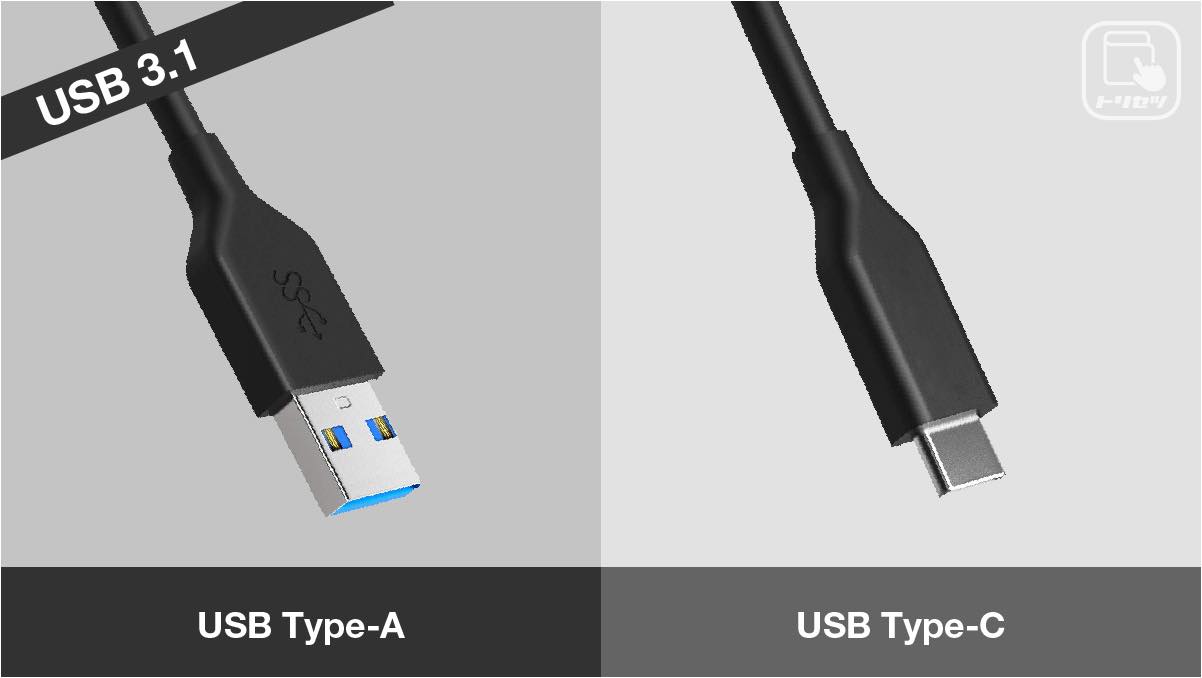
By: トリセツ
PC接続で主流なUSBポートには、Type-AとType-Cの大きく分けて二種類あります。
USB Type-A端子は、デスクトップPCに搭載されるケースが多いです。ノートPCにも1つまたは2つ搭載されることがあり、最も一般的な種類。
一方Type-Cは、ノートPCに搭載される傾向があります。ゲーミングPCではType-A端子のほうが多いものの、MacBookやクリエイター向けノートPCなどではType-Cが主流です。
使っているPCの端子に合わせて、選びましょう。
どちらも搭載されている場合は、Type-Cがおすすめです。
USB 3.1 Gen2の通信速度を満たすハブの多くが、Type-C接続です。そのうえ、Type-C対応の機器は年々増加傾向にあります。通信速度、拡張性などの観点から、Type-Cのほうが使いやすいです。
端子の数で選ぶ
USBハブの使い勝手を決める大きな要因が、端子の数です。
端子の数が多くなるほど、PCに接続できる機器の数が増えます。PC環境を充実させようと思うと、接続機器が増えていくものです。通信速度にこだわってキーボードとマウスを有線にしたり、ストレージを拡張すべく外付けSSD・HHDを接続したりするとポートの数が足りなくなりがち。
なるべく、端子の数が多いハブを選ぶのが大切です。
ただ、バスパワー式の場合はポートが多すぎると電力不足に陥る可能性があります。結果的に接続できる機器の数が限られるので、大きければいいというわけではありません。
接続したい機器の数、使い方などを考慮して選ぶ必要があります。
より多くの機器を接続したい場合は、セルフパワー式で端子の数が多いUSBハブを選びましょう。
ケーブルの長さで選ぶ
ケーブルの長さも、USBハブの使い勝手を決める重要な要素です。
ケーブルが短いと取り回しが悪くなり、不便。ある程度の長さがあるほうが、レイアウトの自由度が高くなります。ノートPCなら短くても利便性があまり損なわれませんが、デスクトップの場合は著しく損なわれる可能性があるので注意しましょう。
ただ、ケーブルが長すぎても邪魔になります。
適切な長さのケーブルを選ぶのが大切です。
機能で選ぶ
USBハブには、さまざまな機能が搭載されたモデルがあります。
たとえば、有線LANポート、SDカードポート、HDMIポート、イヤホンジャックなどです。USB以外の端子も接続できるので、PCをより便利に使えます。
近年は、有線LANポート非搭載のゲーミングノートPCが多いです。Wi-Fi環境が整っていない場合や、無線のラグを気にする場合には有線LANポート搭載のUSBハブが重宝します。
また、PCVRをする場合は、HDMIポートが搭載されていると非常に便利です。PCはHDMI端子が背面にあるモデルが多いですが、背面からVR機器のケーブルを伸ばすのは不便。動き回ると、ケーブルが突っ張る場合もあります。
ケーブルが長めで、なおかつHDMIポートを搭載しているモデルを選べば、VR機器の扱いが非常に楽になるのでおすすめです。
ただし、イヤホンジャックに関してはノイズが乗る可能性があります。ノイズを低減する工夫が施されているかをチェックし、慎重に検討しましょう。
メーカーで選ぶ
メーカーの信頼性も、USBハブを選ぶうえでは大切な要素です。
メーカーによって、品質への信頼性が変わります。大手企業の製品の場合は、品質が高く長持ちする製品が多いです。故障時のサポートも充実しており、安心して使える傾向があります。
一方、海外のベンチャーなどが販売している製品は信頼性が低く、日本語サポートに対応していないケースが少なくありません。
以下のメーカーは、USBハブの販売実績が豊富で信頼性が特に高い企業です。
- BUFFALO(バッファロー)
- Anker(アンカー)
- ELECOM(エレコム)
- サンワサプライ
エレコムとサンワサプライは、低価格路線でありながら使いやすい製品が多いのが特徴。Ankerは性能を重視しつつ、比較的安価でコスパが高いです。
まとめ

本記事では、USBハブの選び方とおすすめのUSBハブについて紹介してきました。
USBハブは、給電方式・接続方法・ポートの規格など、チェックすべき項目が多いです。そのうえ、知識が無ければパソコン本体よりも違いがわかりにくく、選ぶのが難しいものだと言えます。
そのため、USBハブを購入する前には、用途によって適切な特徴を持つ製品かどうか確認するのが大切です。
本記事で紹介した選び方やおすすめ製品を参考に、自分に合ったUSBハブを探しましょう。
